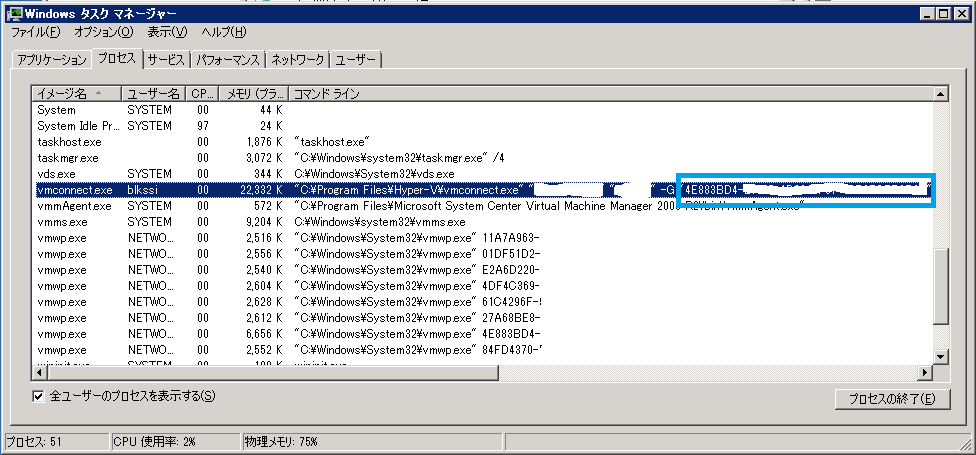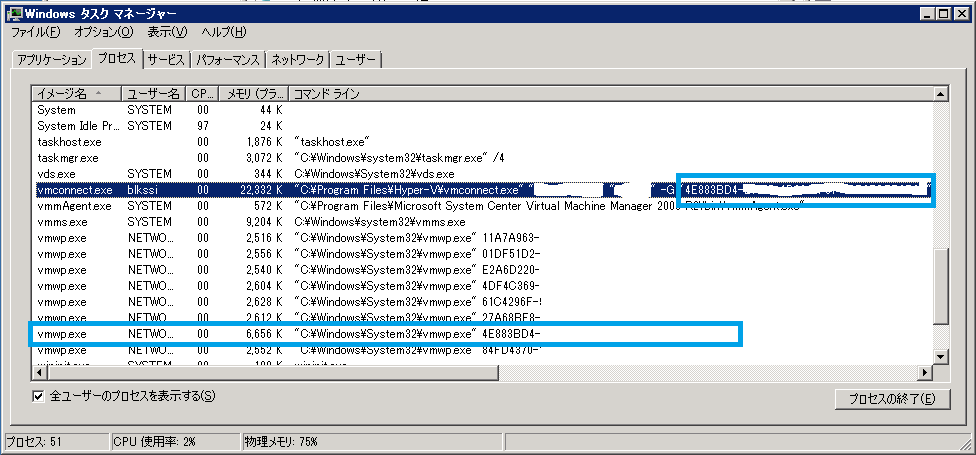Windows7からWindows Server 2008 R2のHyper-V管理用にHyper-Vマネージャーを入れてみた。
ping→OK
リモートデスクトップ接続→OK
Hyper-Vマネージャー→NG
???接続できない。
しかも、一旦接続できなくなると、pingもリモートデスクトップ接続もNGになって、サーバを再起動ないといけない。
サーバ側のファイアウォールログ(失敗分だけ)を取得するように設定してみても何もログは出力されない。
となると、「クライアント側からそもそも通信していない」ということも考えられる。
Windows 7側にESET Smart Securityを入れているので、ESET Smart Security側のパーソナルファイアウォールのログを見てみると
「
ポートスキャニング攻撃が検知されました。」ってある。
しかも、ソースがサーバのアドレス!!
サーバはインストールしたばかりだから変なもの入れてません。まぁ、Windowsって裏でいろいろ通信しますからねぇ。
たしかに、ESET Smart Securityのファイアウォールを停止するとちゃんと接続できます。
ネットでネタを探してみると、
・セキュリティソフトでファイアウォールを装備している場合、一定期間攻撃元との通信を遮断する
・ESET Smart Securityの場合、攻撃元(今回はサーバ)が再起動されると攻撃元リストから一旦外れる
ということみたいなので、ESET Smart Securityのパーソナルファイアウォール設定から「IDSと詳細オプション」を選択して、「攻撃を検出したら安全ではないアドレスを遮断」をOFFに変更。
とりあえず、Hyper-Vマネージャーは使えるようになりましたが、セキュリティ設定上はあまりよろしくないかと。
でも、攻撃検知対象から特定アドレスを除外する設定はないっぽいので、どうしようもなく。
※ちなみに、Hyper-Vサーバ自身への接続ができない状態でも、Hyper-V上でホストされている仮想マシンへの接続(リモートデスクトップ接続など)は正常にできます。